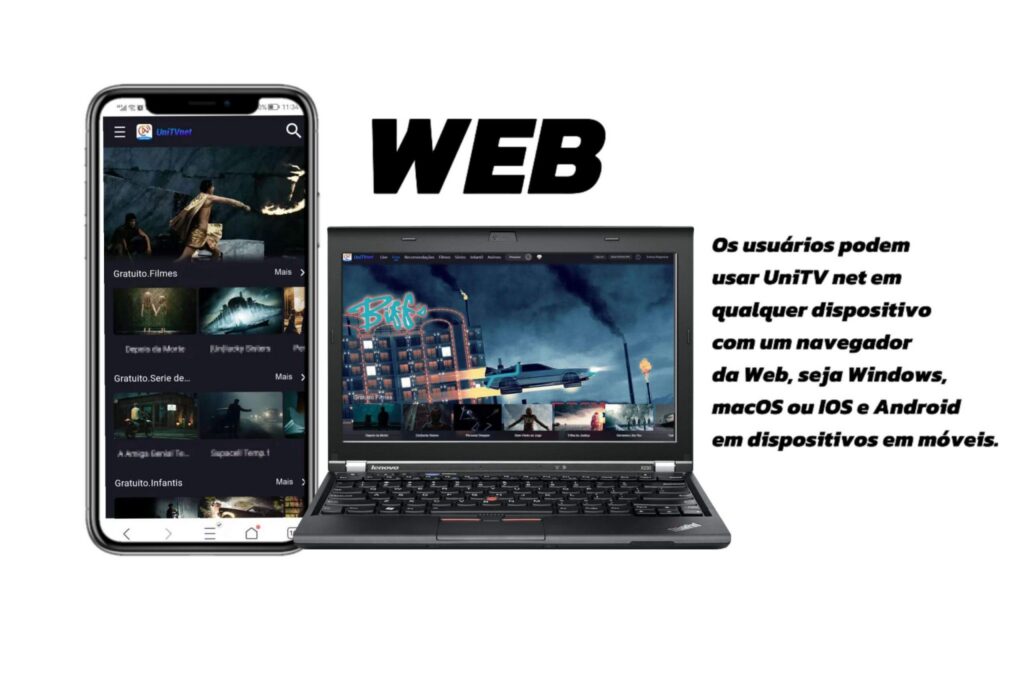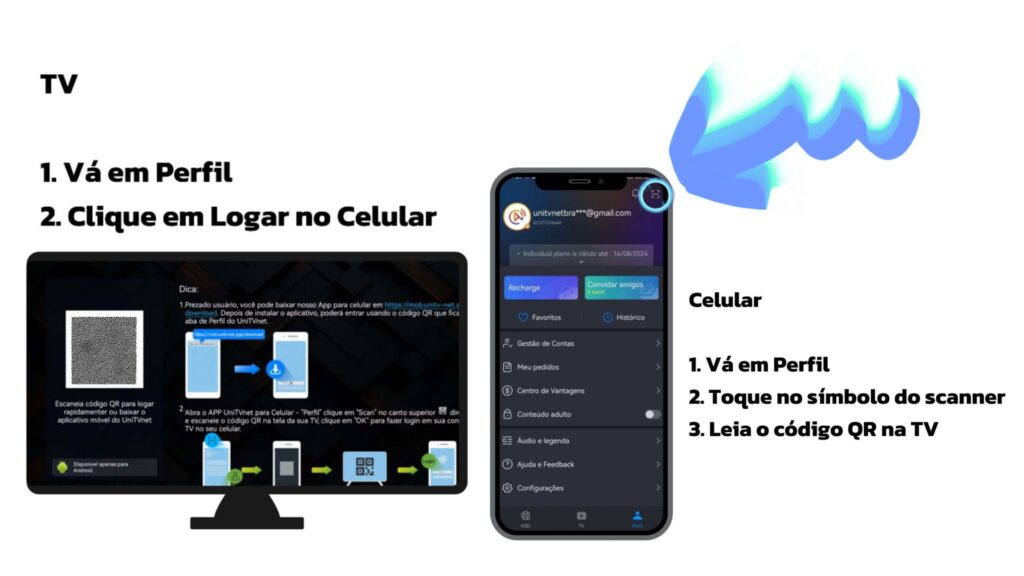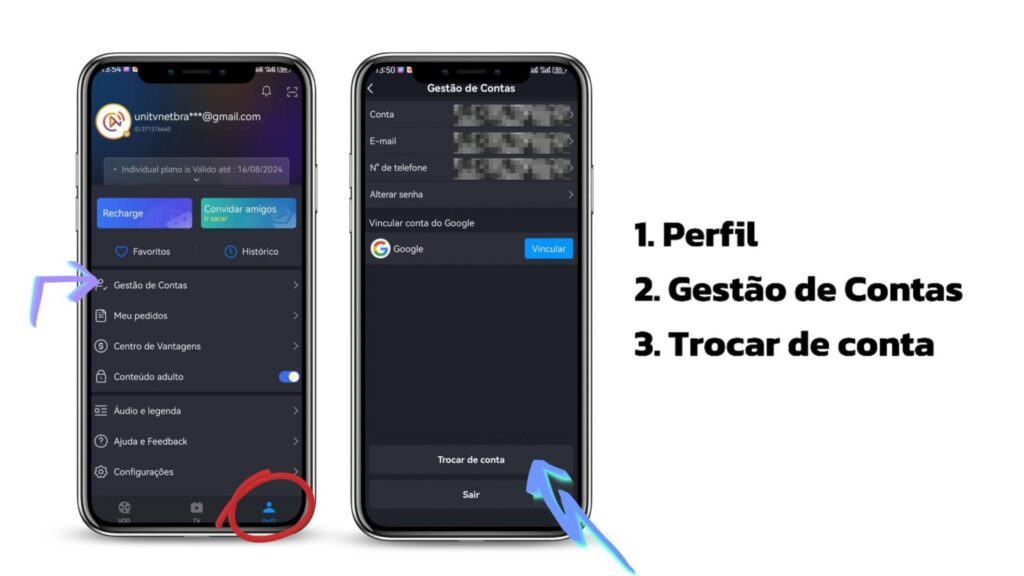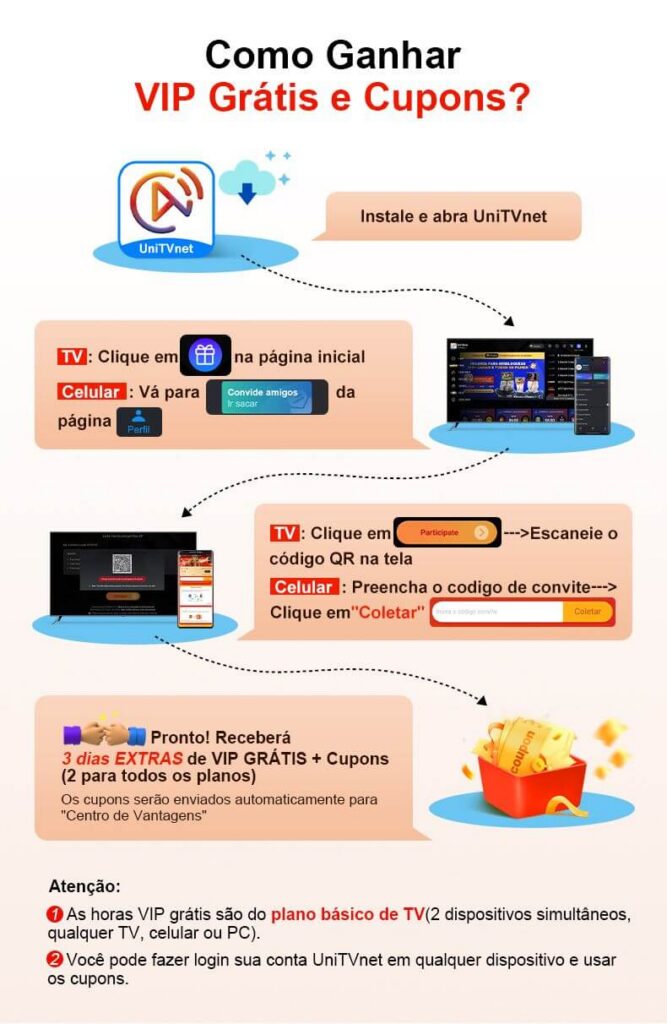Perguntas Frequentes
São dois aplicativos diferentes.

UniTV net é a nova versão oficial para o usuário final, não tem revendedores, só recarga direto pelo app e site oficial.
Possui superior servidor, suportando mais dispositivos: Smart TV, TV Box/Stick, Celular, PC ou iOS (pelo navegador)
Mais planos econômicos para escolha e até 4 telas simultâneas.
Compras feitas pelo app, são ativadas na mesma hora. Saia do aplicativo e retorne após compra. Vá em Perfil para verificar a data válida.
Compras feitas no site oficial, você recebe um código de 16 dígitos no seu e-mail. O código VIP só pode ser usado uma vez. Use conta ativada para acessar outros dispositivos.
Há dois tipos de planos
1. Plano TV: disponível em TV, Celular e Web
2. Plano Celular: apenas disponível em Celular e Web (Sem TV)
Planos TV tem três níveis: Family, Plus e Basic, cada um contendo três opções: Mês, Trimestre e Ano.
Escolhendo qualquer plano, poderá aproveitar o mesmo serviço, a diferença apenas está no número de dispositivos simultâneos. O número de dispositivos nos pacotes Básico, Plus+ e Família é 2, 3 e 4, respectivamente.
Planos Celular tem dois níveis: Dois e Individual, cada um contendo três opções: Mês, Trimestre e Ano.
A diferença também está só no número de dispositivos simultâneos. O número nos planos Dois e Individual é 2 e 1.
Não se preocupe, os dias válidos de VIP serão acumulados e prorrogados.
Depois de comprar o pacote, você pode fornecer sua conta e senha para outras pessoas usarem.
Dicas: Por favor, observe o limite máximo de dispositivos no plano adquirido. Cuide da segurança da sua conta e não compartilhe seu login e senha.
- Abra aplicativo e vá em recarga
- Escolhe pacote desejado
- Use Google lens ou qualquer outro leitor de QR(Não aplicativo do banco)
- Toque no link aparecido
- Escolhe pacote desejado
- Toque em próxima e preencha seu email e preencha informações exigidas
- Sua conta será ativada automaticamente após compra, tente sair do aplicativo e entrar novamente.
Se o seu celular não tiver o Google, você pode usar outro aplicativo de leitura de QR code. Porém, não utilize aplicativos de bancos para escanear.
Em iPhones, você pode tentar usar a câmera do celular para escanear o código. Clique no link que aparecer.
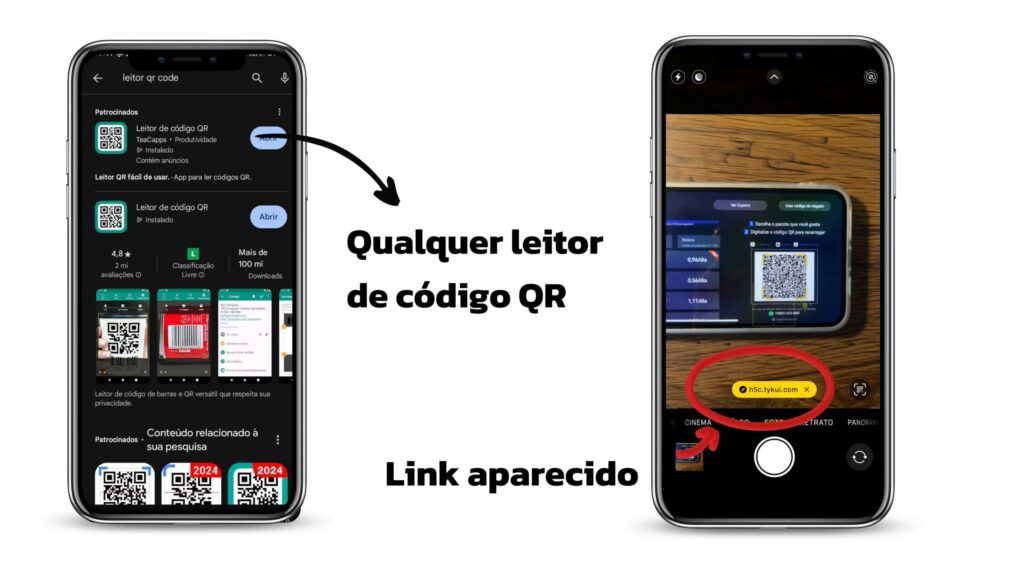
- Abra o aplicativo
- Toque em “Perfil” → “Recarga online” → “Recargar meu plano online”
- Escolha o plano desejado
- Escolha a maneira desejada para pagar
- Sua conta será ativada automaticamente após compra, tente sair do aplicativo e entrar novamente
Por favor, verifique se o plano que você adquiriu é para Celular ou para TV, pois o plano para celular que não pode fazer login em TV.

*A ativação do plano é automática após a compra feita, sem esperar!
- Abra seu navegador e acesse www.uvnetsweb.info
- Faça seu cadastro ou login
Dica: Você pode usar sua conta do UniTV net APP para fazer login no UniTV net WEB - Clique em opção “Recarga” na página inicial(PC) / “Membro Vip”(Celular)
- Ser redirecionado para a página de comprar, escolha o pacote que desejar e o método de pagamento para concluir
- Digite “www.unitvnet-oficial.site” no navegador
- Faça login (conta do site oficial é diferente do aplicativo, é só usada para comprar o código de ativação)
- Clique em PLANOS e escolha o plano desejado
- Clique em “Finalizar pedido”
- Escolha PIX ou outro método de pagamento para pagar
- Clique em “Continuar” e “Pagamento imediato”
- Digite as informações
- Receberá um código de ativação no e-mail após pagamento feito (É e-mail que faz login no site oficial)
Compras feitas no site oficial, receberá um código VIP no seu e-mail.
O código VIP só pode ser usado uma vez. Use conta ativada para acessar outros dispositivos.
- PIX
- Cartão de crédito
- Bank transfer
- Pagsegure
- Boleto Flash
- Coin
- More
Pix ou outro método de pagamento para pagar.
- Certifique-se de que o pagamento foi bem-sucedido.
- Recarga dentro do aplicativo, seu plano será automaticamente estendido após o pagamento. Poderia sair do aplicativo e entrar no “Perfil” novamente para verificar a data VIP.
Receberá um código de ativação. Verifique seu e-mail.
*Como usar o código de ativação?
- TV
1. Vá em “Perfil”
2. Clique em “Centro de resgate”
3. Digite o código de ativação - Celular
1. Vá em “Perfil”
2. Toque em “Recarga online”
3. Toque em “Usar código VIP de resgate”
4. Digite o código de ativação
Abra o aplicativo e clique em Perfil, podendo ver a data válido de VIP.
Se for comprado no site oficial, receberá um código de ativação que só poderá ser usado uma vez na TV ou no celular. Se usar o código de ativação na TV, poderá usar essa conta da TV para acessar outros dispositivos.
- TV
1. Vá em “Perfil”
2. Clique em “Centro de resgate”
3. Digite o código de ativação - Celular
1. Vá em “Perfil”
2. Toque em “Recarga online”
3. Toque em “Usar código VIP de resgate”
4. Digite o código de ativação
Dicas: Se pagamento for feito dentro do aplicativo, será ativado automaticamente e não receberá um código de ativação.
A UniTV net e a UniTV são dois aplicativos diferentes, o código VIP e o número da conta não podem ser usados um com o outro, por favor, certifique-se de estar usando o CÓDIGO VIP correto.
A UniTV net não tem revendedores, poderia fazer recarga diretamente no aplicativo ou comprar o CÓDIGO VIP por meio do site oficial (www.unitvnet-brasil.top).
Telegram: @UniTV net group
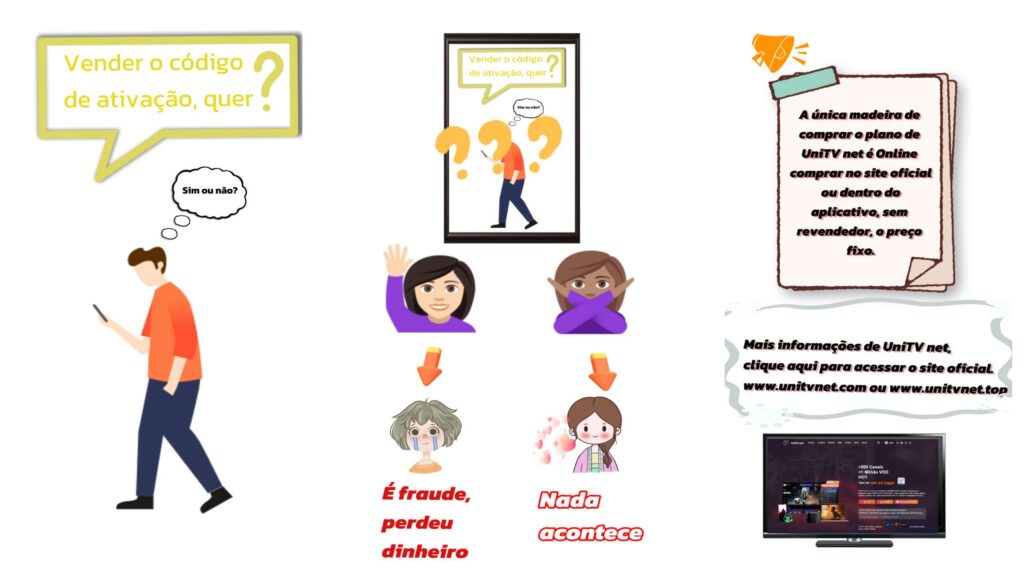
Como o app atualizada totalmente de UniTV, um dos maiores deferenças é UniTV net não tem revendedor.
A única maneira de comprar o plano de UniTV net é Online, comprar no site oficial ou dentro do app, e o preço fixo.
Atenção:
- Toda a pessoa quem vender o código de ativação ou conta é fraude.
- UniTV net proíbe o comportamento que vender o código de ativação ou a conta, se for descoberto, será foi congelada.
- Se vocês encontrar a situação acima da pessoa semelhante a fraude, tirar a foto com a conta dele e ficar em contato com nossa equipa de atendimento.
Existe ícone de busca no canto superior direito das páginas de VOD e TV, clique nele para pesquisar os programas e canais que deseja assistir.
Na página de perfil, você pode encontrar esses dois módulos diretamente.
MÉTODO 1:
Na página de produzir vídeo, clique no ícone de áudio e legenda no canto superior direito para trocar
MÉTODO 2:
Na página de perfil, clique em “Áudio e legenda” e modifique o idioma. Há também tamanhos e estilos de legendas para escolher.
Passo a passo: Perfil→Mais configurações→Limpar cache
Nas opções de limpeza de cache, você pode limpar o cache de imagens e histórico de playback separadamente ou limpar todo o conteúdo.
1 – Para ativar o conteúdo adulto vá em seu Perfil
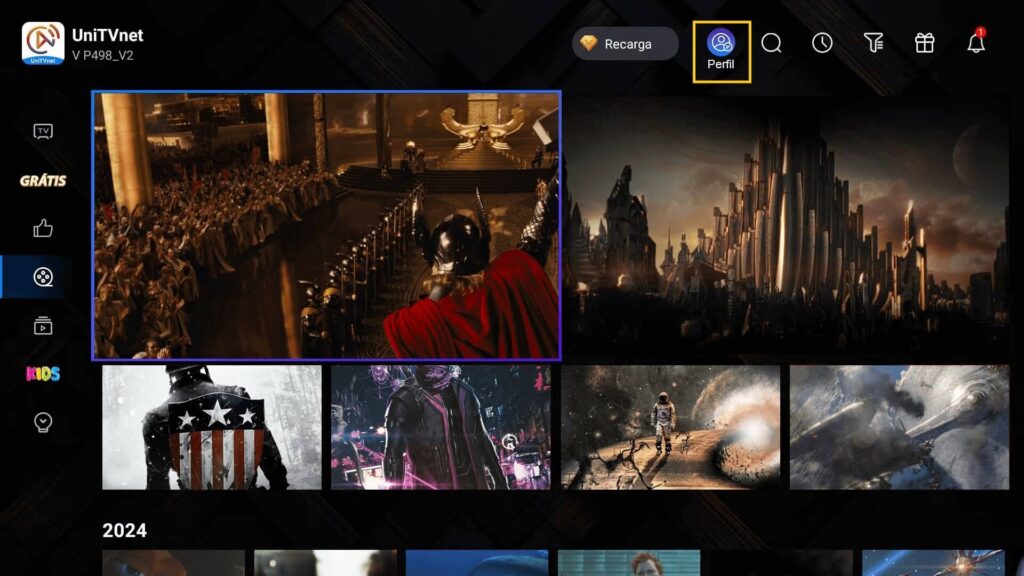
2 – Depois em SEGURANÇA DA CONTA
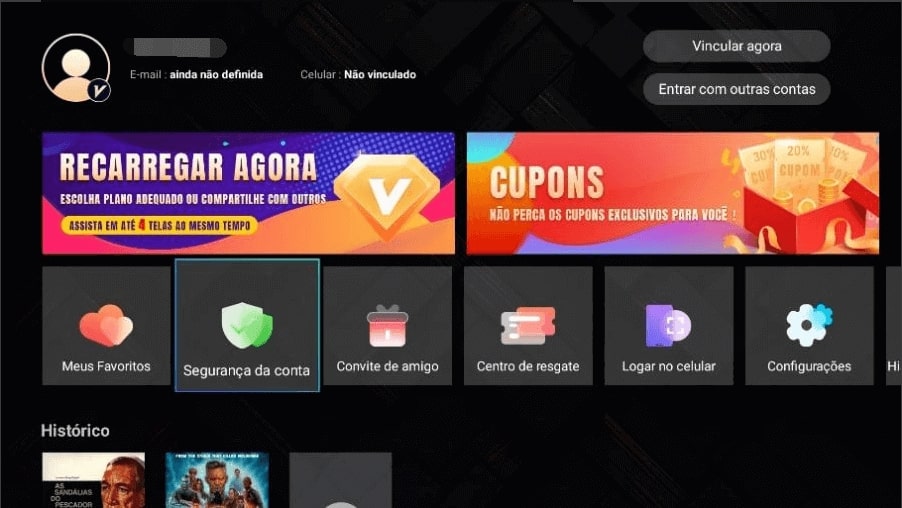
3 – Em seguida desça até o conteúdo adulto e ative
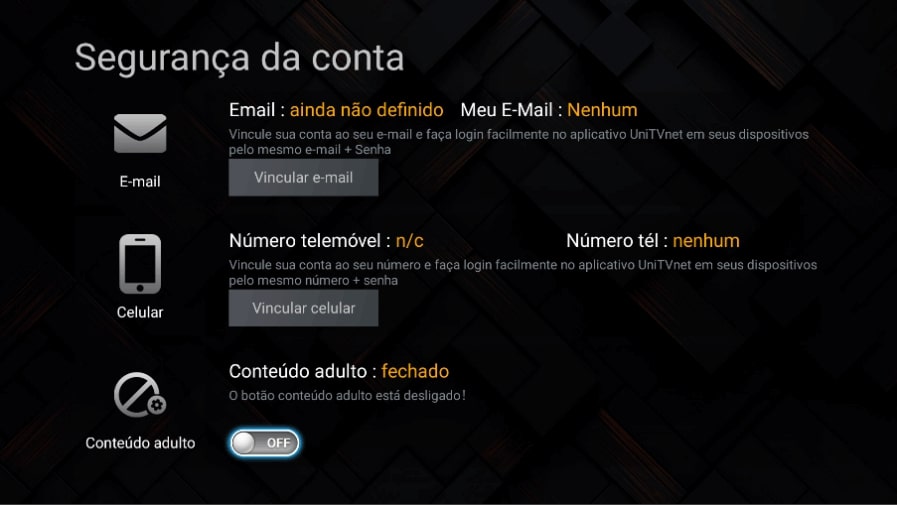
Irá pedir sua senha de 4 dígitos, caso não tenha cadastrado vá em configurações e cadastre.
Sim, UniTV net é compatível com todos os dispositivos Android e os usuários do iOS precisam usar um navegador.
1 – Vá em seu perfil
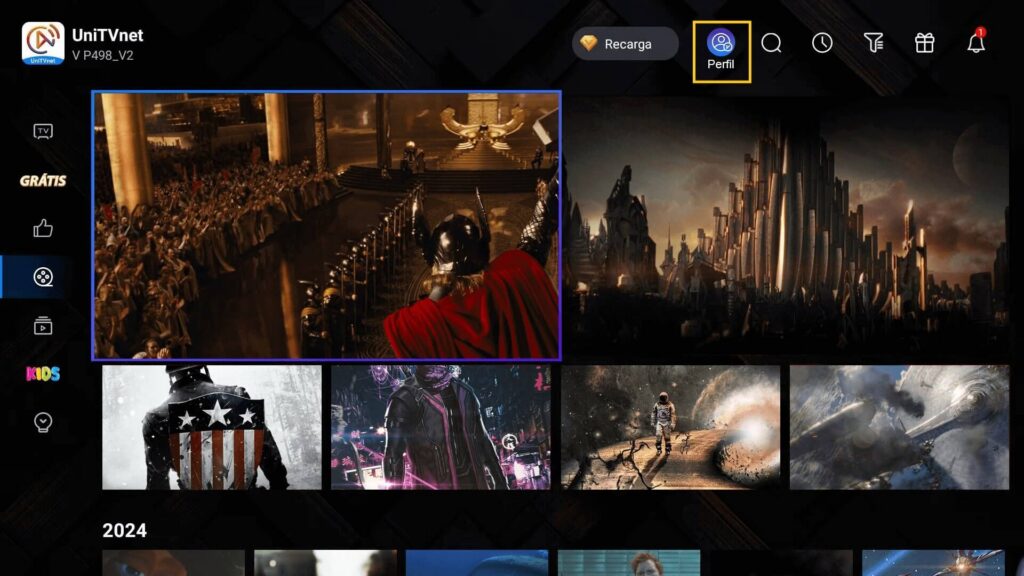
2 – Depois vá em configurações
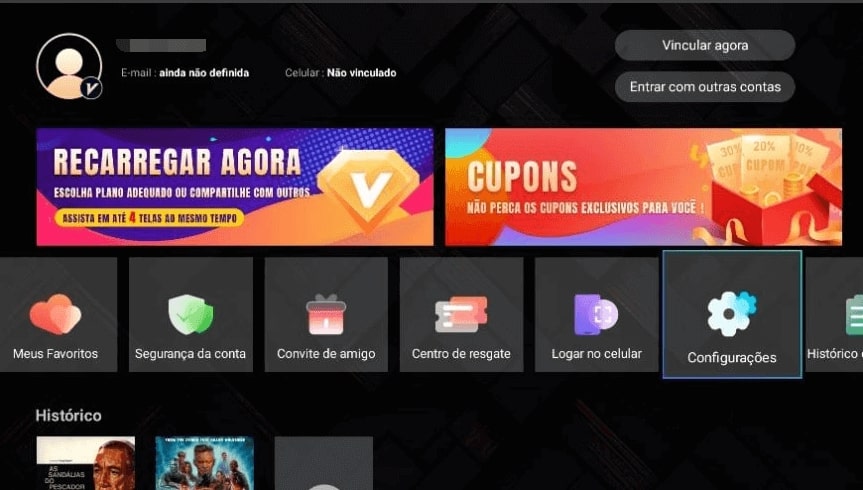
3 – Em seguida vá em definir controle parental e defina sua senha de 4 dígitos, aqui você também pode alterar sua senha

1 – Sim, você pode deixar pré configurado suas preferências de reprodução indo em seu perfil

2 – Depois vá em configurações

3 – Em seguida vá em configurações globais de reprodução e configure o áudio, e as legendas
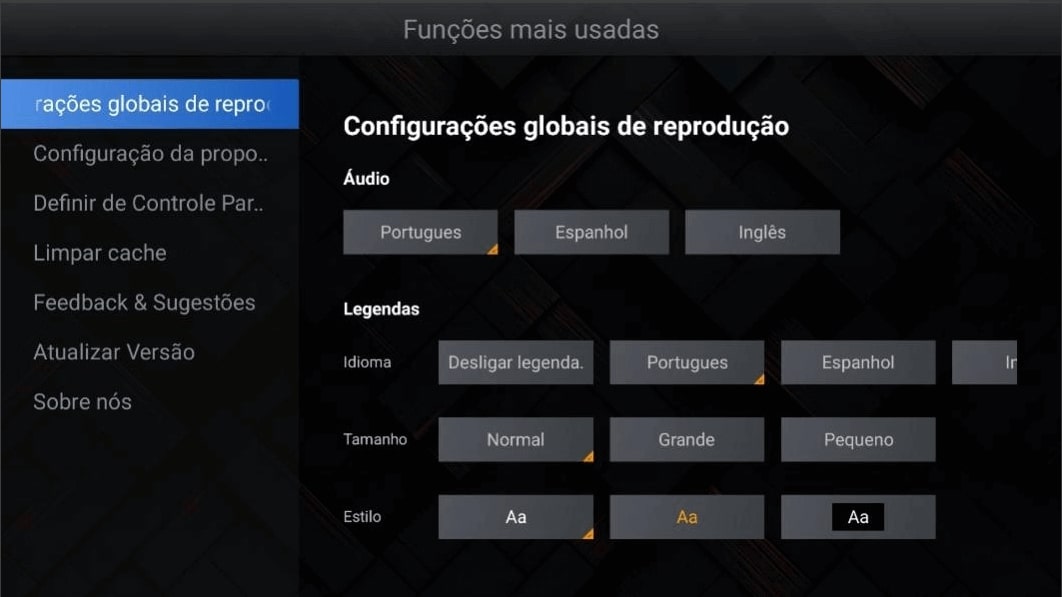
Alterar a senha
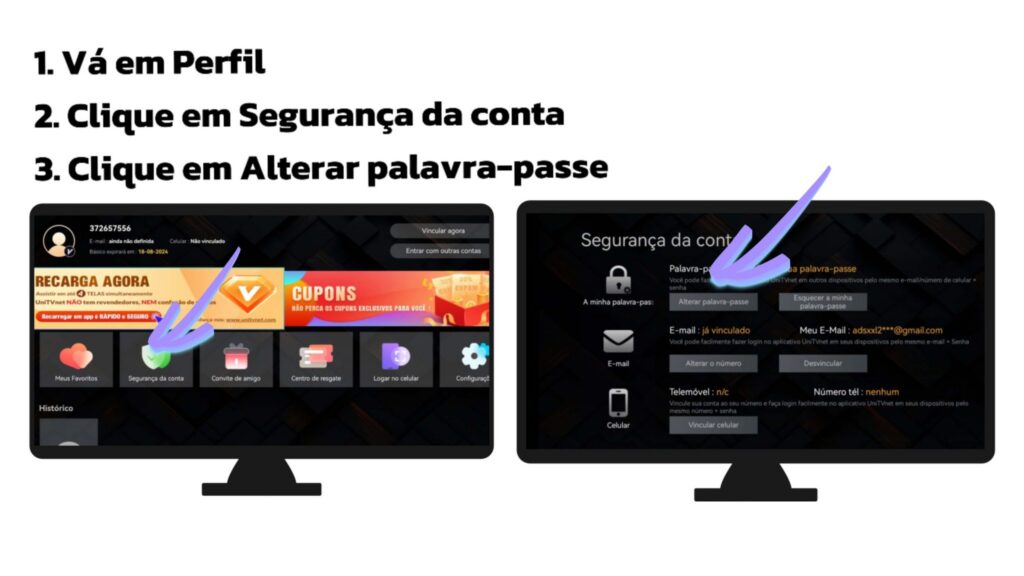
Esquecer a senha

Alterar a senha
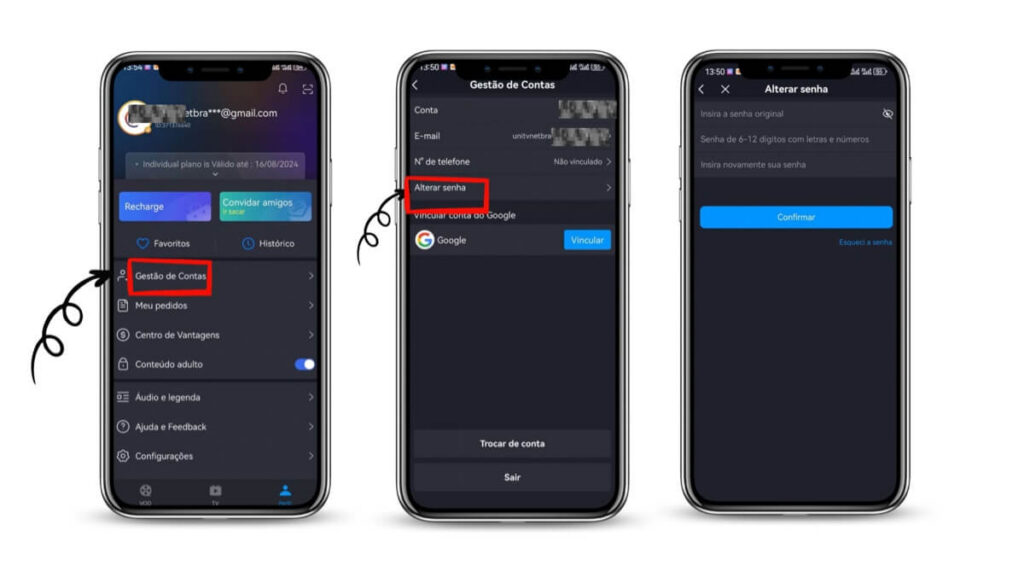
Esquecer a senha
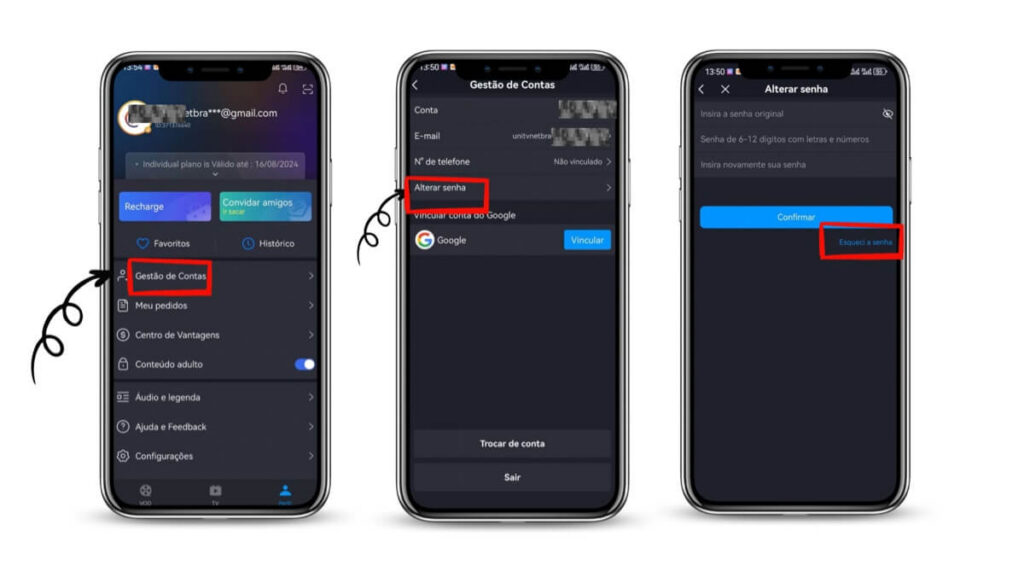
É possível utilizar vários dispositivos ao mesmo tempo. Até 4 dispositivos são permitidos ao mesmo tempo.
Esse recurso não é possível no momento.
Esse recurso não é possível no momento.
Passo a passo:
Abre o APP UniTV net→Perfil→Gestão de Contas→Trocar de conta/Sair
Não, é importante notar que UniTV net e UniTVpro são dois APP diferentes, por isso, as suas contas não podem fazer login e ser usadas mutuamente.
O primeiro passo é confirmar se está digitando seu usuário corretamente. Se problema persistir, entre em contato com nossos suportes.
E-mail: [email protected]
WhatsApp: +52 (81) 1612-8887
Grupo de Telegram: @UniTV net Oficial
1 – Vá em seu perfil
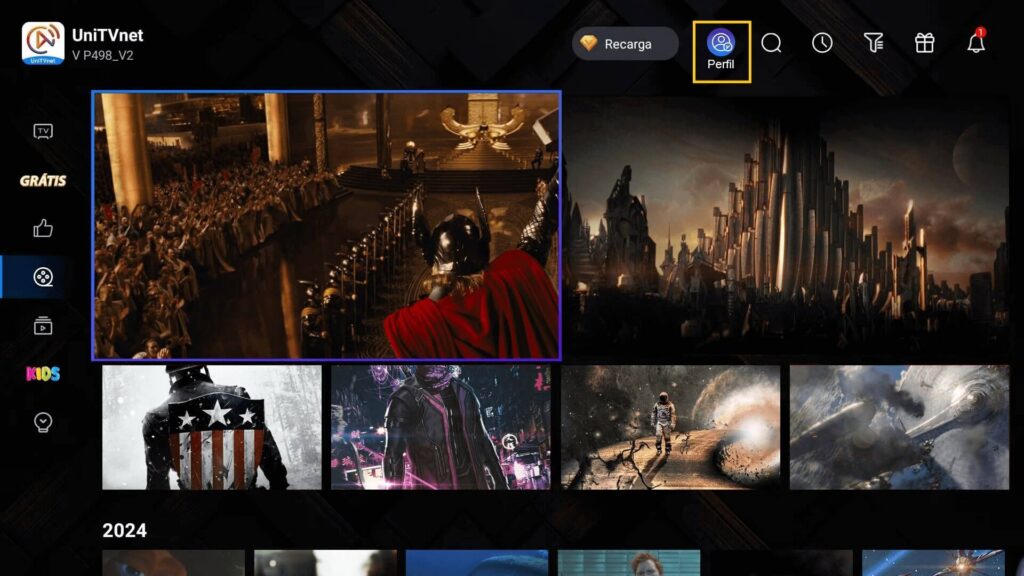
2 – Depois vá em segurança da conta

3 – Em seguida vá em e-mail e vincule seu e-mail
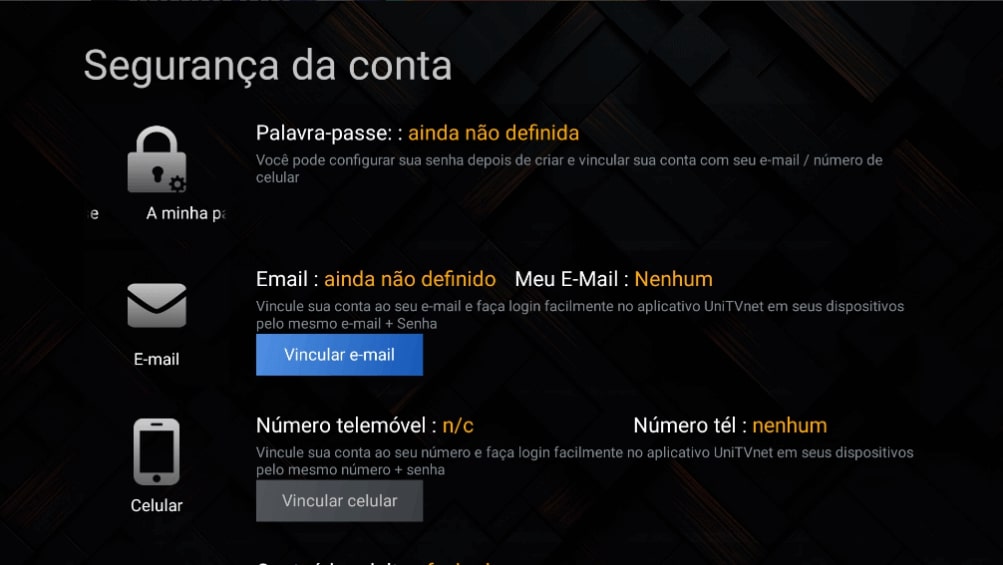
Não é possível alterar e nem desvincular um telefone já vinculado.
Sim, é possível alterar e desvincular o e-mail
1 – Vá em seu perfil

2 – Depois vá em segurança da conta.

3 – Em seguida vá em e-mail e redefina seu e-mail ou desvincule.
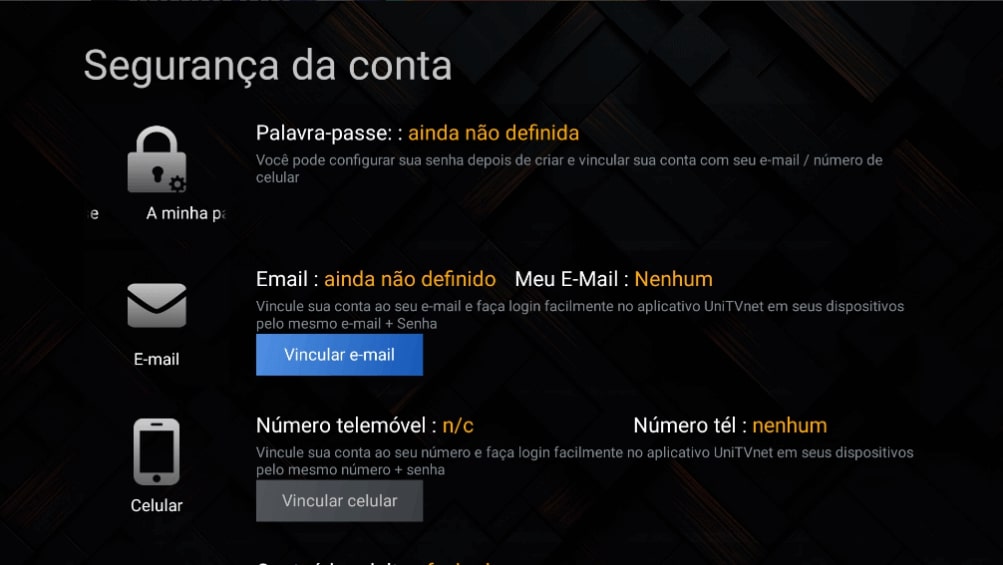
Como novo usuário, receberá automaticamente 3 diassem cadastro ao abrir o APP pela primeira vez. Após isso, precisa de vincular o e-mail ou número de celular com sua conta para ganhar mais 4 dias.
Temos prêmios para você e seus amigos!
Convidante: 7 dias de VIP grátis (até 364 dias) e CASH-BACK
Convidados: 3 dias extras de VIP grátis e cupons de 10%OFF em cada plano
- Com a página de produzir em tela cheia
- Apertar para direita
- Vá em “feedback”
- Escolha o tipo de problema
- Clique em “Confirmar e Enviar”

Passo a passo:
Perfil→Mais configurações→Limpar cache
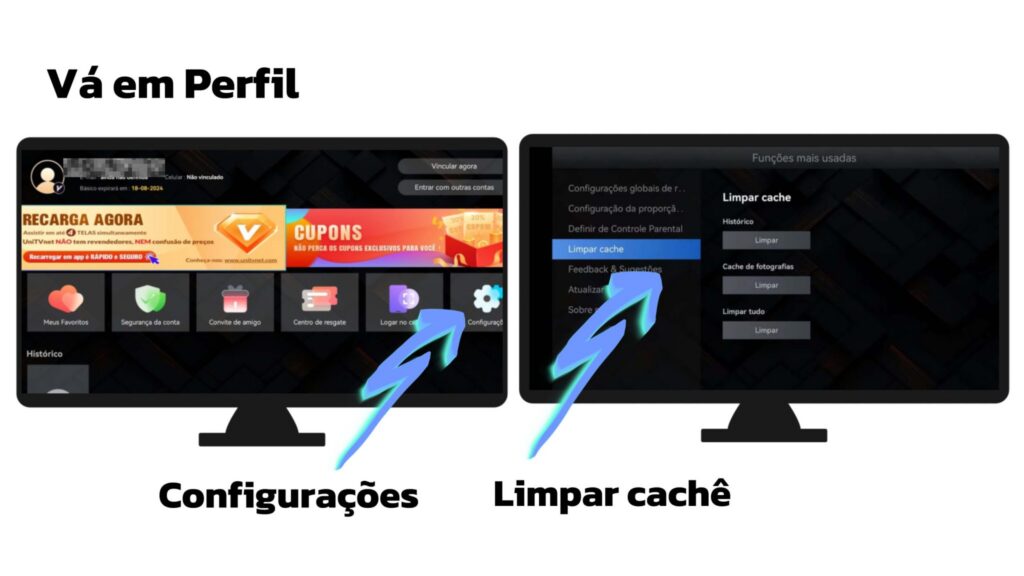
Nas opções de limpeza de cache, você pode limpar o cache de imagens e histórico de playback separadamente ou limpar todo o conteúdo.
Recomendamos que desinstale e instale novamente o APK do nosso site oficial.
Entre em contato com nossos suportes
E-mail: [email protected]
WhatsApp: +52 (81) 1612-8887
Grupo de Telegram: @UniTV net Oficial